运维笔记:Linux(CentOS 8)手动搭建LNMP(Linux+Nginx+Mysql+PHP)坏境
Posted the丶only
tags:
篇首语:本文由小常识网(cha138.com)小编为大家整理,主要介绍了运维笔记:Linux(CentOS 8)手动搭建LNMP(Linux+Nginx+Mysql+PHP)坏境相关的知识,希望对你有一定的参考价值。
CentOS 8搭建LNMP(Linux+nginx+mysql+php)坏境
由于网上各种版本新旧不一,而且Linux版本也不尽相同,所以自己写一遍根据官网的提示自己手动搭建过程。
看官方文档很重要,永远最新的,至少不会过时。
1:安装nginx
我们采用yum的方式安装最新版nginx,就两步即可。最新版本及其他Linux版本可见官方文档
官方文档:http://nginx.org/en/linux_packages.html#stable
请读者根据自己的版本选择配置:
按官方文档,选择自己版本centos可看到步骤:
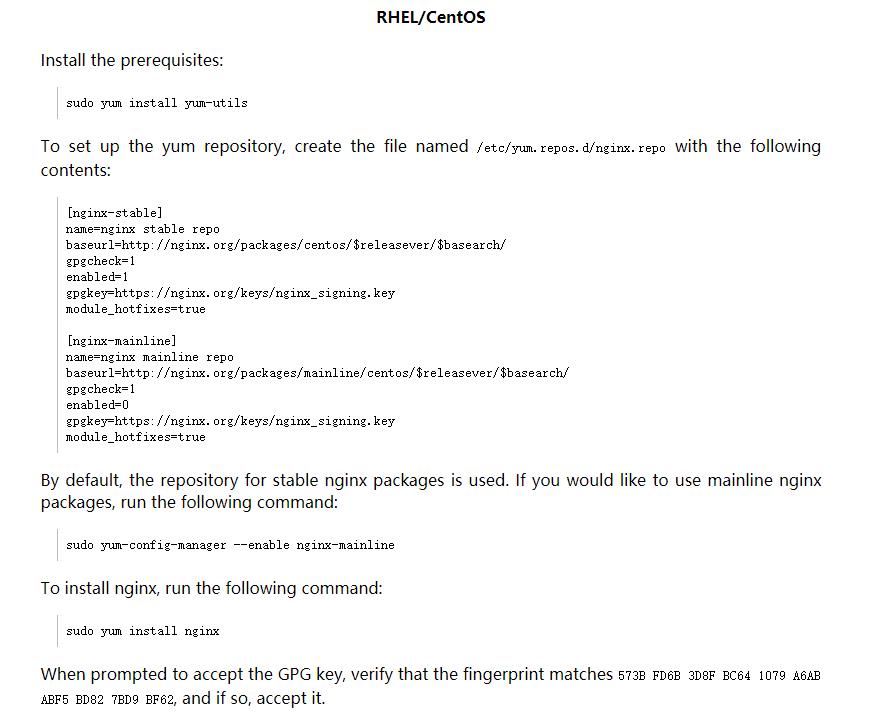
1.1 安装yum-utils
yum -y install yum-utils
1.2 配置nginx的yum源,根据官方文档创建/etc/yum.repos.d/nginx.repo文件,并且在文件中写入一下内容。
vim /etc/yum.repos.d/nginx.repo
[nginx-stable]
name=nginx stable repo
baseurl=http://nginx.org/packages/centos/$releasever/$basearch/
gpgcheck=1
enabled=1
gpgkey=https://nginx.org/keys/nginx_signing.key
module_hotfixes=true
[nginx-mainline]
name=nginx mainline repo
baseurl=http://nginx.org/packages/mainline/centos/$releasever/$basearch/
gpgcheck=1
enabled=0
gpgkey=https://nginx.org/keys/nginx_signing.key
module_hotfixes=true
保存退出。
1.3 最后默认安装即可,默认安装的最新的稳定版。
yum -y install nginx
安装完成,查看nginx 版本
nginx -v
在浏览器输入本地地址
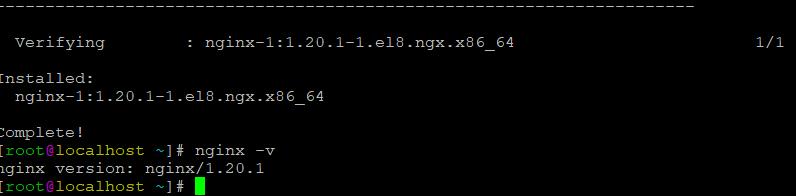
查看nginx安装目录及其他文件位置:
rpm -ql nginx
2 :安装MySQL
MySQL我选择免编译安装,直接在linux下载,或者下载上传至Linux。
现在用最新的MySQL 8.0系列,和最常用的MySQL 5.7系统,选择适合自己的版本下载。
最新版本下载参考官方文档:https://downloads.mysql.com/archives/community/
所有版本的官方安装文档:https://dev.mysql.com/doc/refman/
我选择5.7版的最新版是5.7.33版本,Generic(常规大众版),64位也是目前企业最常用的版本。
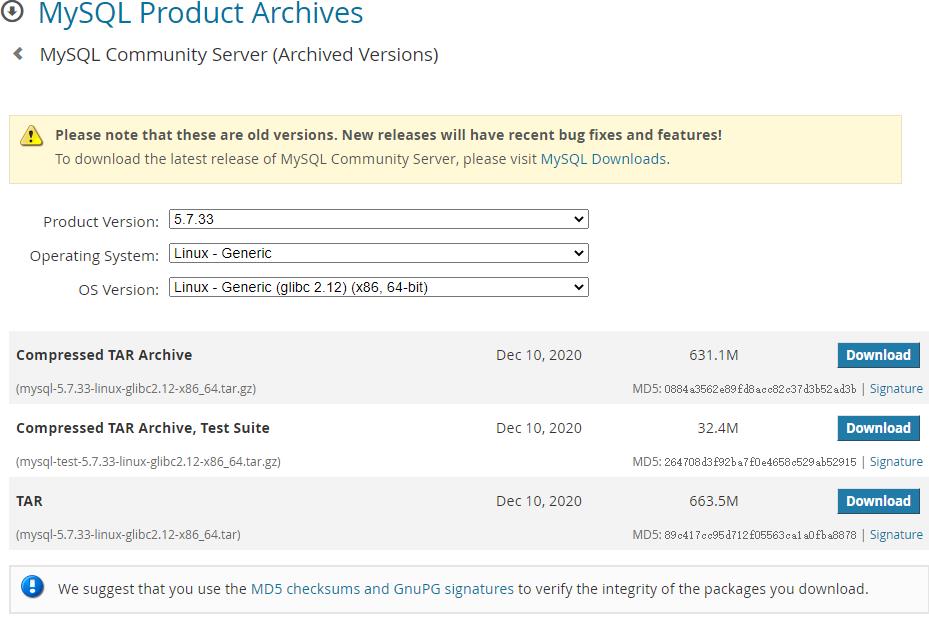
2.1 前期准备:安装依赖包,创建mysql用户及用户组
没有这个依赖包,初始化会报错。
yum search libaio # 查找依赖包
yum -y install libaio # 安装libaio依赖包
yum -y install libncurses* # 安装libncurses* 依赖
创建mysql用户及用户组
groupadd mysql #创建mysql用户组
useradd -r -g mysql -s /bin/false mysql #创建系统用户mysql并加入mysql用户组
2.2 linux下载MySQL并解压到指定目录
mkdir /mysql
1.下载MySQL
wget https://downloads.mysql.com/archives/get/p/23/file/mysql-5.7.33-linux-glibc2.12-x86_64.tar.gz
2.解压MySQL
tar -zxvf mysql-5.7.33-linux-glibc2.12-x86_64.tar.gz
3.自己选择好或创建好自己的路径目录,我是直接改名为mysql 直接移动到根目录
注:路径很重要,mysql默认是安装在/usr/local/mysql路径,如果不是这个目录,后面启动会报错,需要修改一个脚本文件内容。如果懒得改的直接解压移动到这个路径即可
重命名:
mv mysql-5.7.33-linux-glibc2.12-x86_64 mysql
移动到根目录
mv mysql /
进入根目录的mysql文件夹可以看到这些文件。
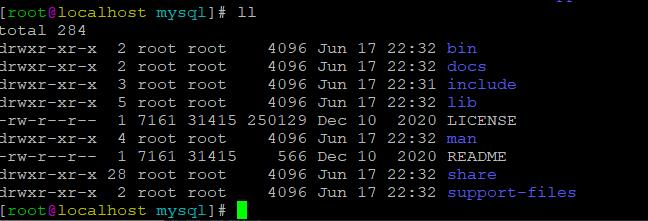
2.3 进入/mysql目录,创建mysql-files并授权
在mysql目录下创建mysql-files目录,网上绝大部分都是创建data目录,没必要还总是报错,咱们还是安装官方文档来更靠谱,后面安装初始化后自己生成data文件夹。
5.7官方安装文档:https://dev.mysql.com/doc/refman/5.7/en/binary-installation.html
创建目录
mkdir /mysql/mysql-files
更改mysql-files权限(网上大多数也是给整个mysql目录授权,也没必要,这一个文件即可)
chown mysql:mysql mysql-files
chmod 750 mysql-files
改完后的目录
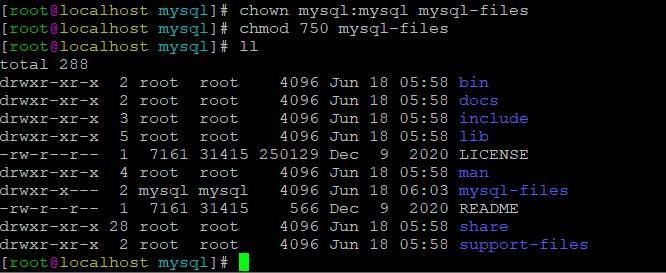
2.4 安装并初始化
安装初始化,注意自己basedir=/mysql 路径为你自己所设置的mysql路径。
./bin/mysqld --initialize --user=mysql --basedir=/mysql
初始化安装生成密码和data文件夹。初始密码,也是后面第一次进入mysql的密码。
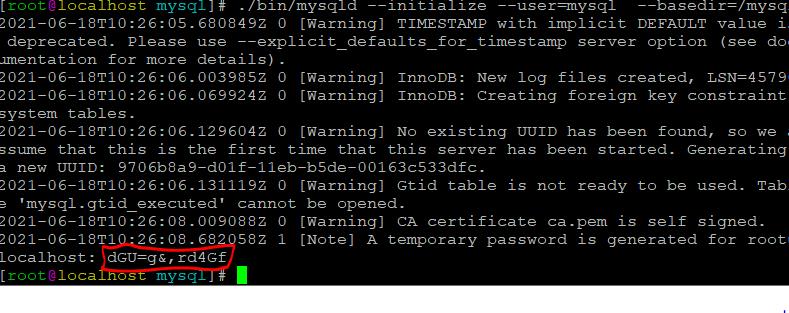
2.5 修改脚本内容启动数据库
修改support-files目录下的mysql.server脚本文件。
vim support-files/mysql.server
修改这两个变量的路径为自己设置的路径即可。
basedir=/mysql
datadir=/mysql/data
测试是否启动并登录成功
启动数据库:
./support-files/mysql.server start

启动成功!!!
登录数据库输入原始密码:
./bin/mysql -u root -p
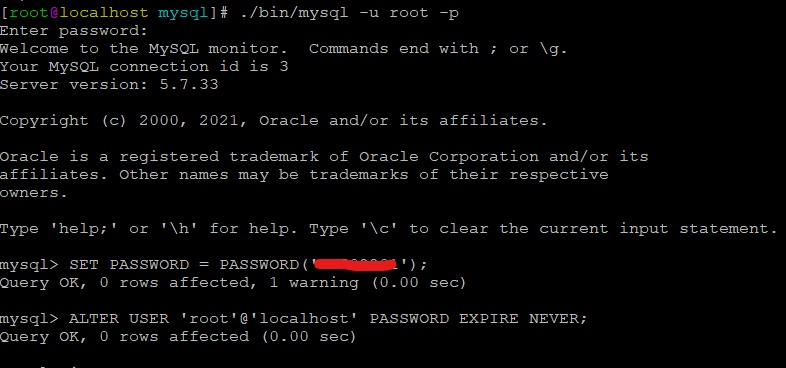
登录成功,顺便把原始密码改了,在mysql下依次输入以下命令。
自己设置自己的密码,这里我设置的是123456.
修改密码:SET PASSWORD = PASSWORD('123456');
禁用密码过期:ALTER USER 'root'@'localhost' PASSWORD EXPIRE NEVER;
刷新的系统权限:flush privileges;
修改好后,输入quit;退出数据库。
2.6 将mysql添加进程,添加变量,添加服务
由于现在我们只能依靠在mysql目录下的脚本才能启动,所以需要添加进程到系统进程,并配置环境变量以在命令行模式可直接输入命令登录。
添加进程:
cp support-files/mysql.server /etc/init.d/mysqld
添加好后。可以用命令service mysql start 开启服务,service mysql stop关闭服务。
当然如果我们习惯用systemctl 开启或者关闭服务。
chkconfig --add mysql
这时我们可以用systemctl start mysql.service开启服务,systemctl stop mysql.service关闭服务了。
最后我们在/etc/profile里面添加mysql环境变量
vim /etc/profile
在末尾添加:(注意你们自己设置的路径,我的路径是/mysql/bin)
export PATH=$PATH:/mysql/bin
保存!
source /etc/profile
更新立即生效。
这时我们可以直接用
mysql -u root -p
登录mysql了。到此mysql安装完成!!
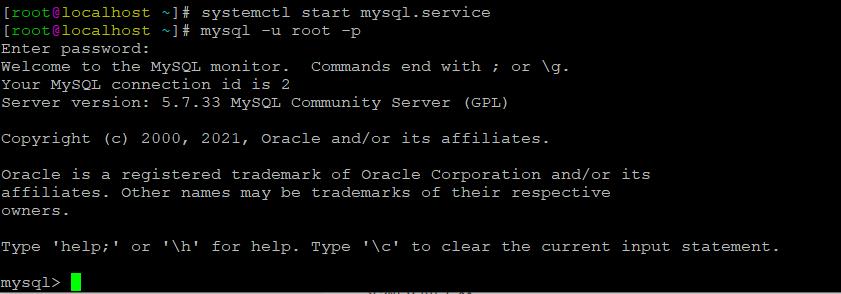
3:PHP安装
采用在线安装的方式,安装php8.0版本,可自由查看版本并安装相关版本。用第三方软件源remi安装,因为对此源对php有非常好的支持。
3.1 安装 epel-release源和 源管理工具yum-utils
安装 epel-release源和 源管理工具yum-utils
yum -y install epel-release yum-utils
3.2 安装Remi软件源
Remi软件源官方地址: https://rpms.remirepo.net/
找到自己的linux版本,我的是Centos8,为linux8,所有安装
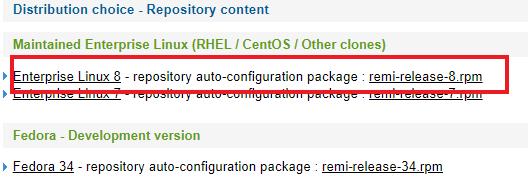
CentOS8安装:
yum -y install https://rpms.remirepo.net/enterprise/remi-release-8.rpm
CentOS7安装:
yum -y install https://rpms.remirepo.net/enterprise/remi-release-7.rpm
3.3 启用remi源php8.0模块,安装php及扩展
注:这里貌似CentOS8要用另一个安装命令dnf启用,我用yum是不行的。
CentOS8启动php模块并安装:
dnf module list php #查看php可用模块和版本
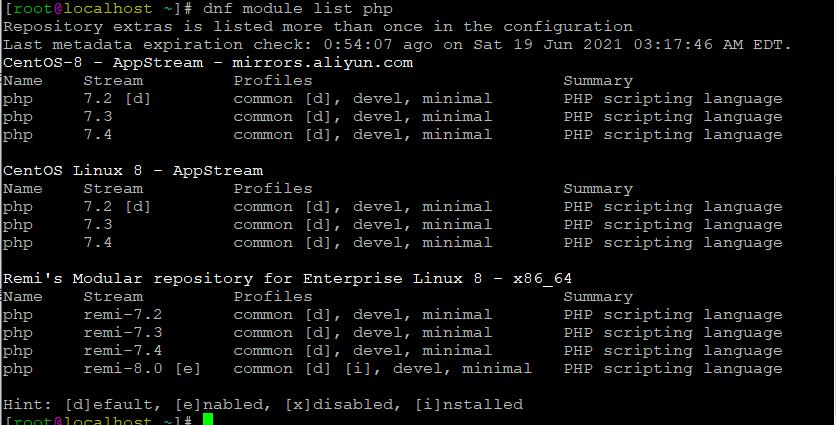
然后我们直接启用remi源里的remi-8.0模块,根据需要选择自己格式的版本,如remi-7.4模块。
dnf module enable php:remi-8.0 -y
然后直接命令安装默认为php8版本,及其他扩展
dnf -y install php php-cli php php-fpm php-mysqlnd php-zip php-devel php-gd php-mbstring php-curl php-xml php-pear php-bcmath php-json php-redis
CentOS7启动php模块并安装:
yum启动php模块,根据需要选择自己格式的版本,如remi-php74模块,就是php7.4版本。:
yum-config-manager --enable remi-php80 #启用remi源的php8.0模块
注:如果显示没有这个命令,则需要先安装yum -y install yum-utils 插件。
安装php及相关扩展:
yum install php php-cli php-fpm php-mysqlnd php-zip php-devel php-gd php-mbstring php-curl php-xml php-pear php-bcmath php-json php-redis
安装成功:php -v 查看版本为php8.0版本

4. Nginx+PHP文件配置设置
LNMP架构原理大概:nginx是静态页面无法直接在mysql的处理动态数据,所以nginx将动态页面请求发送给php,php在MySQL处理数据,所以是Nginx+php的配置文件连接设置,和MySQL+php配置文件连接设置。
4.1 创建www用户及用户组,及在自己配置的站点目录添加php测试页面
此用户需要和php配置文件一致,后续在php配置文件中也要修改此用户。
当然有人问为什么要设置www用户,直接将nginx默认用户在php设置一样就行了,当然可以,但是出于安全惯例,相当于你不可能把你服务器root交给每个人来用。
groupadd www #创建www用户组
useradd -g www -s /sbin/nologin www #创建www用户并加入www用户组
我的站点目录为/根目录下的www目录,在www目录创建index.php文件
vim /www/index.php
文件内容为:
<?php
phpinfo();
?>
保存退出!!!
4.2 修改nginx配置文件
修改nginx主配置文件:
vim /etc/nginx/nginx.conf
将默认user nginx; 改为 user www;保存即可。
user www; #work进程用户(打工者),root是老板
修改nginx网站扩展配置,我网站配置名为www.conf,修改这个文件即可
vim /etc/nginx/conf.d/www.conf
主要是修改两个方面,1是在index 加上index.php(默认没有)。2加上location ~ \\.php$ {}这个项,为了与php的成功连接。
注:fastcgi_pass 这个监听配置需要与php里的监听配置一直,否则打开页面报错An error occurred.
我装的php配置文件默认监听是另一种套接子sock方式listen = /run/php-fpm/www.sock 。
所以在php配置文件设置也要改为listen = 127.0.0.1:9000。有些php是把这个注释掉了,取消注释即可。
sock方式和tcp监听方式优缺点:sock承载压力较大,但不稳定。tcp监听压力正常,但相当稳定。
#配置一个网站,一个server一个网站:
server {
listen 80;
#站点访问端口,可基于端口(如:8080)访问,或者基于ip访问(如10.10.10.10:8080)端口优先server_name
server_name localhost; #域名
location / { #/匹配URL直接访问 后面加上/URI精确匹配,匹配不到404错误
root /www; #站点目录为/www
index index.html index.htm index.php; #定义首页文件 没有会显示403拒绝访问
}
error_page 500 502 503 504 /50x.html; #优雅显示页面信息
location = /50x.html {
root /usr/share/nginx/html; #优雅页面位置
}
location ~ \\.php$ {
root /www;
fastcgi_pass 127.0.0.1:9000; #nginx通过9000访问交给PHP处理
fastcgi_index index.php; #默认php页面
fastcgi_param SCRIPT_FILENAME $document_root$fastcgi_script_name;
#$document_root为url,$fastcgi_script_name为uri
include fastcgi_params; #调用fastcgi_params内容
}
}
保存退出!!
4.3修改php配置文件
修改www.conf文件,有些是默认修改主配置文件/etc/php-fpm.conf也可。我的php-fpm.conf里没啥东西,没有用户组啥之类的,只能在子配置文件etc/php-fpm.d/www.conf里面改。
vim /etc/php-fpm.d/www.conf
修改用户及用户组为www,监听修改监听本地127.0.0.1:9000
user = www
group = www
listen = 127.0.0.1:9000
保存重启php及nginx。
systemctl restart php-fpm.service重启php.
systemctl restart nginx.service 重启nginx.
浏览器打开输入本地地址127.0.0.1显示php页面,配置成功。
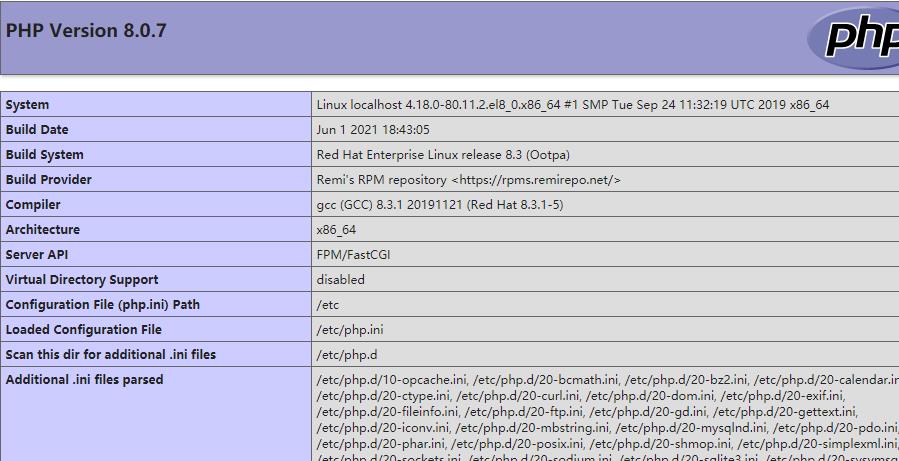
5. MySQL+PHP文件配置设置
其实也不需要修改什么,默认就可以了,就是自己测试php·可否成功连接MySQL。
5.1 创建php测试页面
在自己的站点目录下修改index.php页面,本人页面目录/www/index.php
vim /www/index.php
php页面测试代码,主要添加mysql的服务相关信息:
<?php
$servername = "127.0.0.1"; #自己mysql的地址,这里为本机地址
$username = "root"; #mysql的用户
$password = "123456"; #mysql的用户密码
try {
$conn = new PDO("mysql:host=$servername;", $username, $password);
echo "连接成功";
}
catch(PDOException $e)
{
echo $e->getMessage();
}
?>
保存退出!!
在浏览器输入本地地址127.0.0.1即可看到相关信息。
连接成功则页面显示 “连接成功“ 字样。
失败则返回相关信息如:SQLSTATE[HY000] [2002] No such file or directory 失败检查数据库地址用户密码即可。
这时整个LNMP已经搭建成功!把相关网页上传至站点目录即可。
5.2 MySQL配置文件(自己选择行配置)
MySQL默认没有配置文件,如果需要,自己在/etc创建my.cnf配置文件。
vim /etc/my.cnf
常用配置参数:
[client] #mysql客户端执行的时候才会加载的选项组,如mysql命令
#socket=tmp/mysql.sock #sock运行时sock路径设置,重启生效
default-character-set=utf8 #默认字体
[mysqld_safe] #服务端,此组优先级最高
log-error=/var/log/mysqld.log #错误日志路径
pid-file=/var/run/mysqld/mysqld.pid #进程启动路径
[mysqld] #服务端
port=3306 #端口配置,默认3306
datadir=/mysql/data #数据目录
socket=/mysql/mysql.sock #mysql以socket方式运行的sock文件位置
#user=root #默认用户
character-set-server=utf8 #服务器使用的字符集
default-storage-engine=INNODB #默认存储引擎
max_connections=151 #mysql最大连接数
bind_address = 127.0.0.1 #监听地址,如果是127.0.0.1,表示仅本机访问
autocommit = 1 #数据修改是否自动提交,为0不自动提交
max_connect_errors = 1000 #最大错误连接数,防止dos攻击
lower_case_table_names = 1 #是否对sql语句大小写敏感,1表示不敏感
skip_name_resolve = 1 #禁用DNS主机名查找,启用以后用内网地址向mysqlslap请求响应快了一半
[mysql] #客户端设置
no-auto-rehash #关闭命令自动补全
#auto-rehash #开启命令自动补全
更多mysql参数可参考:
1:https://blog.csdn.net/gzt19881123/article/details/52594783
2:http://c.biancheng.net/view/7571.html
以上是关于运维笔记:Linux(CentOS 8)手动搭建LNMP(Linux+Nginx+Mysql+PHP)坏境的主要内容,如果未能解决你的问题,请参考以下文章
如何零基础搭建自己的运维监控平台(Linux版)——WGCLOUD